前言
許多 Windows 使用者都曾遭遇過藍牙功能突然「消失」的困擾,無論是藍牙開關不見、無法偵測到裝置,或是連接不穩定,都可能讓日常操作大受影響。這個問題通常發生在 Windows 更新、驅動程式異常或系統設定跑掉之後。本文將彙整多種實用且經驗證的解決方案,幫助您一步步找回失蹤的藍牙功能,恢復順暢的無線體驗。
解決藍牙消失問題的有效方案
當 Windows 上的藍牙功能異常時,您可以嘗試以下多種方法進行疑難排解:
1. 裝置管理員相關操作
裝置管理員是處理硬體問題的核心工具。
解除安裝藍牙裝置並重啟:
開啟「裝置管理員」(可在 Windows 搜尋欄輸入「裝置管理員」或透過 Win+R 輸入 devmgmt.msc 開啟)。
找到「藍牙」類別,展開後選擇您的藍牙介面卡(通常會顯示錯誤代碼或驚嘆號)。
點擊滑鼠右鍵,選擇「解除安裝裝置」。
勾選「刪除此裝置的驅動程式軟體」(如果出現此選項)。
關閉電腦並等待數秒後重新啟動。系統通常會自動重新偵測並安裝驅動程式,使藍牙功能恢復。
變體: 如果在藍牙類別下找不到藍牙介面卡,請點選「檢視」->「顯示隱藏的裝置」。找到隱藏的藍牙介面卡後,執行解除安裝並重啟。
更新藍牙驅動程式:
在「裝置管理員」中找到藍牙介面卡,右鍵點擊並選擇「更新驅動程式」。
選擇「自動搜尋更新的驅動程式軟體」讓 Windows 線上搜尋並安裝。
如果自動更新無效,可以嘗試「瀏覽電腦上的驅動程式」並「讓我從電腦上的可用驅動程式清單中挑選」,選擇舊版或 Microsoft 提供的驅動程式。
若以上方法仍無法解決,建議前往筆電或藍牙晶片製造商(如 Intel、Qualcomm Atheros)的官方網站下載最新或相容的藍牙驅動程式進行手動安裝。
移除「未知 USB 裝置 (要求裝置描述元失敗)」:
在「裝置管理員」的「通用序列匯流排控制器」下,若看到帶有黃色感嘆號的「未知 USB 裝置 (要求裝置描述元失敗)」,右鍵點擊並選擇「解除安裝裝置」。
之後可嘗試重新啟動電腦或在「裝置管理員」中點選「掃描硬體變更」。
2. 神奇的強制關機 / 放電法
這是一個被許多用戶戲稱為「巫術」但屢試不爽的方法,尤其在 Windows 更新後藍牙消失的情況下特別有效。
完整關機後重新啟動:
點擊 Windows 左下角的「開始」圖示,然後點選「電源」圖示。
按住鍵盤上的 Shift 鍵,同時點選「關機」,執行完整關機(非重新啟動)。
等待約 10-20 秒後,重新啟動電腦。
拔除所有外接設備並放電:
完全關閉電腦(關機,而非重新啟動)。
拔除所有電源線、充電器、USB 設備、網路線等所有外接設備。
長按電腦的電源按鈕約 20 秒,以釋放靜電。
等待幾分鐘後,重新插上電源,然後開機。許多用戶回報此方法能奇蹟般地恢復藍牙功能。
重要提醒: 如果您最近進行過系統還原,請切勿使用此方法,以免導致系統損毀。
3. 檢查藍牙服務狀態
藍牙服務的運行狀態會直接影響藍牙功能的可用性。
啟動藍牙支援服務:
按下 Win+R 開啟「執行」視窗,輸入 services.msc 並按下 Enter 開啟「服務」。
在服務列表中找到「藍牙支援服務」(Bluetooth Support Service)、「藍牙音訊閘道服務」(Bluetooth Audio Gateway Service)等藍牙相關服務。
雙擊開啟服務屬性視窗,確認「啟動類型」是否設定為「自動」。如果不是,請修改為「自動」。
檢查「服務狀態」,如果顯示「已停止」,請點擊「啟動」按鈕。
完成後點擊「套用」和「確定」。
4. Windows 疑難排解員
Windows 內建的疑難排解工具可以自動檢測並嘗試修復藍牙問題。
執行藍牙疑難排解員:
開啟「設定」應用程式(Win+I)。
點選「更新與安全性」(Windows 10)或「系統」->「疑難排解」(Windows 11)。
點選「其他疑難排解員」(Windows 11)或「執行疑難排解員」(Windows 10)。
找到「藍牙」項目,點擊「執行」或「執行疑難排解員」,並依照螢幕上的指示操作。
5. 確認 Windows 設定與更新
檢查藍牙開關:
開啟「設定」應用程式(Win+I)。
點選「裝置」-> 「藍牙與其他裝置」(Windows 10)或「藍牙與裝置」(Windows 11)。
確認藍牙開關是否已開啟。如果無法開啟或開關不見,請先嘗試上述驅動程式和服務的解決方案。
顯示藍牙圖示:
在「藍牙與其他裝置」設定頁面底部,點選「更多藍牙設定」。
勾選「在通知區域中顯示藍牙圖示」,然後點選「確定」。
更新 Windows 作業系統:
開啟「設定」應用程式(Win+I)。
點選「更新與安全性」->「Windows Update」。
點擊「檢查更新」,並安裝所有可用的更新,包括選用的驅動程式更新(特別是與藍牙相關的)。
6. 透過 MyASUS 執行藍牙診斷 (適用於華碩電腦)
如果您使用華碩品牌的電腦,MyASUS 應用程式提供了專門的系統診斷工具。
執行 MyASUS 藍牙診斷:
在 Windows 搜尋欄輸入「MyASUS」並開啟。
點選「系統診斷」,然後勾選「藍牙」項目。
點擊「開始檢查」,並參考檢查結果提供的故障排除建議。
7. 系統還原或重灌 (最後手段)
如果所有方法都無法解決問題,這可能表示系統檔案已嚴重損壞或硬體故障。
透過系統還原點還原系統:
如果問題是最近才發生,且您有建立系統還原點,可以嘗試將系統還原到問題發生之前的時間點。
系統還原 (重灌作業系統):
這是最終的解決方案。在執行前務必備份您的個人檔案。
常見問題
Q1: 為什麼藍牙開關會突然不見?
A: 通常是 Windows 更新、藍牙驅動程式損壞或不相容、藍牙服務停止運行,或是電腦電源管理設定導致藍牙模組被關閉。
Q2: 我的電腦支援藍牙嗎?
A: 您可以在「裝置管理員」中查看是否有「藍牙」類別。若沒有,或只有在「顯示隱藏裝置」後才出現,可能是驅動程式或硬體問題。較舊的電腦可能不具備內建藍牙。
Q3: 強制關機安全嗎?
A: 一般情況下,強制關機並拔除電源以釋放靜電是安全的,且被許多用戶證實有效。但若您的系統近期有做過還原操作,則應避免使用,以免系統損毀。
Q4: 為什麼重啟後藍牙又消失了?
A: 這可能表示問題的根源尚未完全解決,或可能是硬體存在間歇性故障。您可以嘗試更新 BIOS、禁用電源管理中的「允許電腦關閉這個裝置以節省電源」選項,或考慮尋求專業維修。
總結
藍牙功能在現代電腦使用中扮演著關鍵角色。當藍牙功能突然消失時,無疑會帶來許多不便。透過上述多種詳盡的解決方案,從檢查裝置管理員和藍牙服務,到嘗試神奇的強制關機法,再到執行系統疑難排解,您可以逐步排查並解決大多數藍牙問題。務必記得,驅動程式的更新與系統的穩定性是維持藍牙正常運作的基礎。如果各種軟體層面的嘗試都無效,則可能需要考慮硬體故障的可能性,並尋求專業的技術支援。希望這些方法能幫助您輕鬆找回藍牙,讓無線生活暢通無阻!
資料來源
win10藍芽開關不見且抓不到藍芽裝置
修正Windows 中的藍牙問題
實用藍牙問題排解以筆電更新後藍牙消失問題為中心 – 創作大廳